Использование приложения Copilot для продаж во время собрания
Приложение Copilot для продаж в Microsoft Teams помогает вам подготовиться и провести встречи с вашими торговыми контактами. Вы можете просмотреть карточку подготовки к встрече, просмотреть и отредактировать подключенную запись CRM, а также получать советы по продажам в режиме реального времени во время встречи. Эти функции помогут вам сосредоточиться на встрече и быстрее заключить сделку.
Требования к лицензиям
Возможности, упомянутые в этой статье, доступны только пользователям со старой лицензией Sales Copilot или новой лицензией Copilot для продаж.
Открытие приложения Copilot для продаж
Выберите значок Copilot для продаж на панели инструментов встречи. Панель Copilot для продаж откроется в правой части окна встречи. Если вы не видите значок Copilot для продаж, выберите Приложения, затем выберите Copilot для продаж.
Заметка
Вы должны пригласить по крайней мере одного подключенного контакта для Outlook, чтобы добавить приложение Copilot для продаж ко встрече.
Если встреча связана с возможной сделкой в CRM, отображается карточка сводки по возможной сделке, показывающая ключевые сведения и статус текущей возможной сделки.
Подключенная запись появится в карточке Подключено к. Если собрание не подключено и не сохранено в CRM, появится сообщение о сохранении и подключении собрания к записи CRM. Подробнее о сохранении собрания в CRM см. в разделе Сохранение действий Outlook в CRM.
Получайте советы по продажам в реальном времени (предварительная версия)
[Этот раздел содержит предварительную версию документации и может быть изменен.]
Как продавец, вы можете получать советы по продажам в реальном времени во время встреч с контактами по продажам на панели Copilot для продаж в Microsoft Teams. Эти советы предоставляют информацию о конкурентах или брендах, упомянутых на собрании, и помогают вам отвечать на запросы. Необходимая информация находится прямо перед вами, что приводит к улучшению коммуникации и помогает быстрее заключать сделки.
Заметка
- Вам необходимо записать собрание, чтобы получать советы по продажам в режиме реального времени.
- Внимательно проверяйте контент. В сгенерированных ИИ сводках может отсутствовать информация или содержаться неточные сведения.
Чтобы просмотреть советы по продажам в реальном времени во время встречи, откройте приложение Copilot для продаж.
Если вы не начнете расшифровывать встречу, вы увидите баннер, призывающий вас записать встречу, чтобы получить советы по продажам в режиме реального времени.
На панели Copilot для продаж отобразится вводная карточка, объясняющая, как работают советы по продажам в реальном времени и какие преимущества они предлагают.
Когда вы начинаете запись встречи, советы по продажам в реальном времени отображаются на панели Copilot для продаж. Когда кто-то во время звонка упоминает бренд или конкурента, на карточке автоматически отображаются ключевые сведения из Bing или CRM-системы, чтобы помочь вам получить контекст и быстро ответить на обращение. Вам нужно выбрать Получить информацию о бренде, чтобы просмотреть подробную информацию.
Информация о бренде основана на графе знаний Bing. Информация о конкуренте отображается из вашей CRM-системы, если она доступна, и включает сильные и слабые стороны конкурента, упомянутого на собрании.
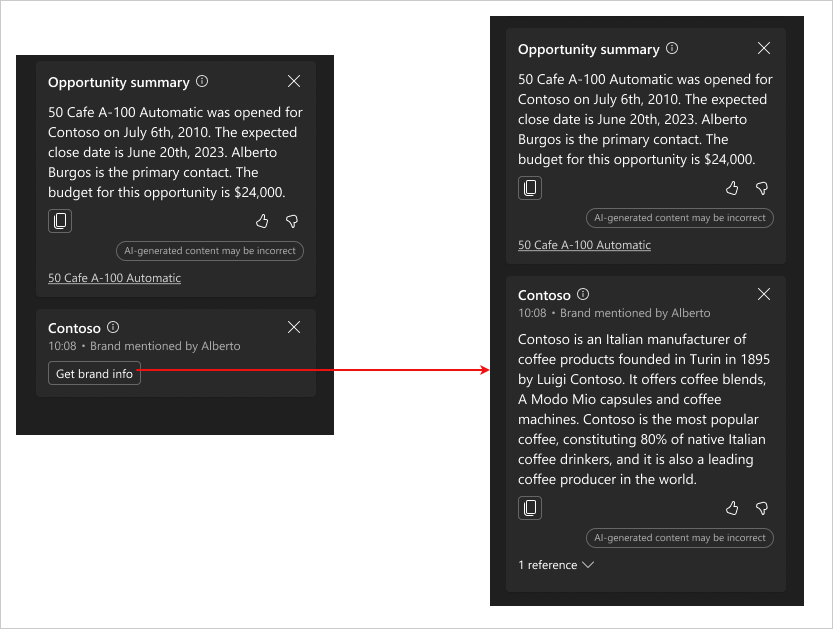
Чтобы просмотреть источники данных, используемые для получения сведений о бренде и конкурентах, выберите (n) ссылки в левом нижнем углу карточки, а затем выберите ссылки, чтобы просмотреть результаты поиска Bing или сведения о конкурентах в CRM-системе.
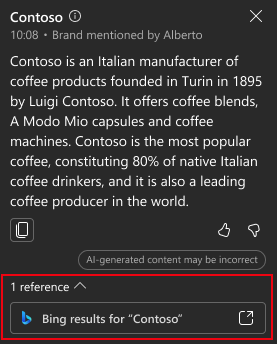
Просмотр и редактирование сведений о подключенной записи
С помощью приложения Copilot для продаж вы можете просматривать и редактировать подключенную запись CRM во время встречи в Teams. Приложение помогает получать доступ к записи CRM и обновлять ее в процессе работы.
Заметка
Вы должны сохранить собрание и подключить его к записи CRM для просмотра сведений о подключенной записи.
В карточке Подключено к выберите запись, чтобы просмотреть ее сведения на панели Copilot для продаж.
Вы также можете открыть запись в CRM, чтобы просмотреть всю содержащуюся в ней информацию. Детали записи открываются в новой вкладке. Выполните одно из следующих действий, чтобы открыть запись в CRM:
Наведите курсор на запись, выберите Дополнительные действия (...), а затем выберите Открыть в (CRM).
Выберите запись, чтобы просмотреть ее сведения на панели Copilot для продаж, выберите Другие действия (...), а затем выберите Открыть в (CRM).
Копирование ссылки на подключенную запись
Вы можете скопировать ссылку на подключенную запись, а затем поделиться ей в чате Teams или сообщении электронной почты. При вставке ссылки на запись в чат Teams она превращается в подробную адаптивную карточку. Когда вы вставляете ссылку на запись в сообщение электронной почты, вставляется ссылка на запись.
Наведите указатель мыши на запись и выберите Другие действия (...) >Копировать ссылку.
Кроме того, вы можете выбрать подключенную запись, чтобы открыть сведения о ней, а затем выбрать Другие действия (...) >Скопировать ссылку.
Редактирование подключенной записи
Выберите Другие действия (...) >Редактировать запись.